Newest Post
Membuat Multi Domain dan Sub Domain di Debian 10
Posted by
Animy17
|
Thursday, December 12, 2019
Read more »
Jika sobat sudah mengerti apa itu domain, sekarang kita langsung saja kelangkah konfigurasi. Tetapi sebelum memulai, saya asumsikan sobat sudah menginstall paket-paket pada server seperti berikut :
Kalo sudah mari kita lanjut ketahap konfigurasi.
Pertama jalankan sistem operasi Debian 7 Server sobat, saya disini masih menggunakan mesin virtual dengan VirtualBox untuk menjalankannya.
Langkah pertama, sobat perlu mengkonfigurasi ip address untuk domain baru tersebut. Karena domain baru membutuhkan ip yang berbeda dengan domain yang lainnya. Saya asumsikan ip address tersebut harus satu network dengan ip address domain pertama.
Contohnya, disini saya menggunakan ip address 10.10.2.83 pada server dan domain pertama. Nah, untuk ip address domain baru ini saya akan memberikan ip address yaitu 10.10.2.83 Paham kan maksudnya?
Untuk perintahnya seperti berikut :
Jika sudah masuk, tambahkan ip address baru tadi di bawahnya, sehingga akan menjadi seperti gambar berikut ini :
Keterangan : Disini kita menggunakan interface virtual dengan interface eth0:0 untuk ip address kedua.
Jika sudah save dengan menekan pada ketboard CTRL+X, Y, Enter. Kemudian restart konfigurasi dengan perintah seperti berikut :
Nah, sekarang sobat sudah mempunya ip address untuk domain baru. Langkah selanjutnya yaitu konfigurasi di DNS.
Sekarang sobat akan mengkonfigurasi dan menambahkan domain di file named.conf pada path /etc/bind/named.conf. Perintahnya sebagai berikut :
Disana, sobat dapat melihat konfigurasi domain dan sudah terdapat domain pertama yang sudah sobat konfigurasi sebelumnya. Berikut contoh script pada file named.conf di Debia Server saya.
Disana sudah terdapat script untuk domain dengan nama arif.net, dan script untuk ip address.
Nah, sekarang sobat tinggal tambahkan saja domain baru yang akan ditambahkan, misalnya domain yang akan ditambahkan yaitu : hidayat.com, maka tambahkan script seperti berikut :
Jika sudah, save dengan menekan pada keyboard CTRL+X, Y, Enter.
Selanjutnya masuk ke folder bind pada path : /var/cache/bind/ . Lalu kita akan membuat file dengan nama db.blogngoprex di folder itu. Kenapa namanya harus seperti itu? Lihat konfigurasi file diatas, Masuk terlebih dahulu ke folder bind pada path : /var/cache/bind/, perintahnya seperti berikut :
Keterangan : ls adalah perintah untuk melihat isi folder.
Pada konfigurasi yang saya lakukan, disana terdapat file dengan nama db.hidayat, jadi saya akan menyalin file tersebut ke file db.hidayat, berikut perintahnya :
Jika sudah terbuat filenya, edit file tersebut, perintahnya seperti berikut :
Keterangan : Pada gambar diatas, sobat tinggal mengubah domain hidayat.com menjadi domain hidayat.com, dan ubah juga ip address menjadi : 10.10.2.83
Jika sudah, save dengan menekan CTRL+X, Y, Enter pada keyboard.
Selanjutnya konfigurasi pada file db.ip, berikut perintahnya :
Disana, tambahkan scrip baru, sehingga akan menjadi seperti gambar berikut.
Jika sudah save CTRL+X, Y, Enter.
Kemudian sobat tambahkan name server untuk domain baru ini di file resolv.conf, berikut perintahnya :
Tambahkan nameserver dengan ip address 10.10.2.83 seperti gambar berikut.
Save dengan menekan CTRL+X, Y, Enter pada keyboard jika konfigurasi sudah dilakukan.
Setelah itu, restart konfigurasi DNS, berikut perintahnya :
Oke langsung saja berikut konfigurasi WEB-Server untuk domain baru :
Buka aplikasi FileZilla, kemudian disana terdapat Host, Username dan Passwordnya dan Port, isi seperti gambar berikut ini.
Keterangan : Host yaitu isi dengan domain sobat, Username dan Password isi dengan user yang sudah sobat bikin di debian, dan Port bisa dikosongkan.
Untuk membuat user, perintahnya seperti berikut :
Keterangan : admin adalah nama user. Dan selanjutnya nanti sobat diperintahkan untuk mengisi password dan repeat password lagi, sehingga sampai pengisian data untuk user sampai pada pemilihan Y/N, dan ketik saja y kemudian enter untuk menyudahi konfigurasi.
Kembali lagi ke FIleZilla, pada menu disebelah kiri itu adalah path untuk mengupload pada directory milik client, dan untuk disebelah kanan itu adalah path folder pada server yang akan menerima file Owncloud. Lihat gambar dibawah ini :
Sekarang masuk ke folder user di path : /home/user.
Keterangan : Saya asumsikan sobat sudah menginstall paket unzip sebelumnya, perintah untuk menginstall nya seperti ini : apt-get install unzip -y . Dan untuk mengekstraks file saya menggunakan tanda kutip.
Nah, sekarang sobat tinggal mengatur di path : /etc/apache2/sites-enabled, masuk ke path tersebut :
Disana terdapat file dengan nama 000-default, salin file tersebut ke file arif.net, berikut perintahnya :
Lalu masuk ke file db.arif.net.
Disana sobat ubah konfigurasinya menjadi seperti gambar dibawah ini.
Langkah terakhir, yaitu me-restart konfigurasi WEB-Server (apache2) supaya konfigurasi dapat dijalankan. Berikut perintahnya :
Jika berhasil, akan terdapat tanda OK.
- Sudah mengkonfigurasi ip address dan sudah terhubung dengan client. Jika belum silahkan baca disini
- Sudah terpasang paket DNS dan sudah berjalan dengan baik. Jika belum silahkan baca disini
- Sudah terpasang paket WEB-Server dan sudah berjalan dengan baik. Jika belum silahkan baca disini
- Sudah terpasang paket FTP dan sudah berjalan dengan baik. Jika belum silahkan baca disini
Kalo sudah mari kita lanjut ketahap konfigurasi.
Pertama jalankan sistem operasi Debian 7 Server sobat, saya disini masih menggunakan mesin virtual dengan VirtualBox untuk menjalankannya.
Langkah pertama, sobat perlu mengkonfigurasi ip address untuk domain baru tersebut. Karena domain baru membutuhkan ip yang berbeda dengan domain yang lainnya. Saya asumsikan ip address tersebut harus satu network dengan ip address domain pertama.
Contohnya, disini saya menggunakan ip address 10.10.2.83 pada server dan domain pertama. Nah, untuk ip address domain baru ini saya akan memberikan ip address yaitu 10.10.2.83 Paham kan maksudnya?
Untuk perintahnya seperti berikut :
# pico /etc/network/interfaces
Jika sudah masuk, tambahkan ip address baru tadi di bawahnya, sehingga akan menjadi seperti gambar berikut ini :
 |
Keterangan : Disini kita menggunakan interface virtual dengan interface eth0:0 untuk ip address kedua.
Jika sudah save dengan menekan pada ketboard CTRL+X, Y, Enter. Kemudian restart konfigurasi dengan perintah seperti berikut :
# /etc/init.d/networking restart
Nah, sekarang sobat sudah mempunya ip address untuk domain baru. Langkah selanjutnya yaitu konfigurasi di DNS.
Sekarang sobat akan mengkonfigurasi dan menambahkan domain di file named.conf pada path /etc/bind/named.conf. Perintahnya sebagai berikut :
# pico /etc/bind/named.conf
Disana, sobat dapat melihat konfigurasi domain dan sudah terdapat domain pertama yang sudah sobat konfigurasi sebelumnya. Berikut contoh script pada file named.conf di Debia Server saya.
Disana sudah terdapat script untuk domain dengan nama arif.net, dan script untuk ip address.
Nah, sekarang sobat tinggal tambahkan saja domain baru yang akan ditambahkan, misalnya domain yang akan ditambahkan yaitu : hidayat.com, maka tambahkan script seperti berikut :
zone "arif.net"{
type master;
file "db.domain";
};
zone "10.in-addr.arpa"{
type master;
file "db.ip";
};
zone "hidayat.com"{
type master;
file "db.hidayat";
};
Keterangan : Tambahkan script yang ditandai dengan warna biru dibawah.type master;
file "db.domain";
};
zone "10.in-addr.arpa"{
type master;
file "db.ip";
};
zone "hidayat.com"{
type master;
file "db.hidayat";
};
Jika sudah, save dengan menekan pada keyboard CTRL+X, Y, Enter.
Selanjutnya masuk ke folder bind pada path : /var/cache/bind/ . Lalu kita akan membuat file dengan nama db.blogngoprex di folder itu. Kenapa namanya harus seperti itu? Lihat konfigurasi file diatas, Masuk terlebih dahulu ke folder bind pada path : /var/cache/bind/, perintahnya seperti berikut :
# cd /var/cache/bind
# ls
# ls
Keterangan : ls adalah perintah untuk melihat isi folder.
Pada konfigurasi yang saya lakukan, disana terdapat file dengan nama db.hidayat, jadi saya akan menyalin file tersebut ke file db.hidayat, berikut perintahnya :
# cp db.rizafaizal db.hidayat
Jika sudah terbuat filenya, edit file tersebut, perintahnya seperti berikut :
# pico db.hidayat
Keterangan : Pada gambar diatas, sobat tinggal mengubah domain hidayat.com menjadi domain hidayat.com, dan ubah juga ip address menjadi : 10.10.2.83
Jika sudah, save dengan menekan CTRL+X, Y, Enter pada keyboard.
Selanjutnya konfigurasi pada file db.ip, berikut perintahnya :
# pico db.ip
Disana, tambahkan scrip baru, sehingga akan menjadi seperti gambar berikut.
Jika sudah save CTRL+X, Y, Enter.
Kemudian sobat tambahkan name server untuk domain baru ini di file resolv.conf, berikut perintahnya :
# nano /etc/resolv.conf
Tambahkan nameserver dengan ip address 10.10.2.83 seperti gambar berikut.
Save dengan menekan CTRL+X, Y, Enter pada keyboard jika konfigurasi sudah dilakukan.
Setelah itu, restart konfigurasi DNS, berikut perintahnya :
# /etc/init.d/bind9 restart
Oke langsung saja berikut konfigurasi WEB-Server untuk domain baru :
Buka aplikasi FileZilla, kemudian disana terdapat Host, Username dan Passwordnya dan Port, isi seperti gambar berikut ini.
Keterangan : Host yaitu isi dengan domain sobat, Username dan Password isi dengan user yang sudah sobat bikin di debian, dan Port bisa dikosongkan.
Untuk membuat user, perintahnya seperti berikut :
# adduser admin
Keterangan : admin adalah nama user. Dan selanjutnya nanti sobat diperintahkan untuk mengisi password dan repeat password lagi, sehingga sampai pengisian data untuk user sampai pada pemilihan Y/N, dan ketik saja y kemudian enter untuk menyudahi konfigurasi.
Kembali lagi ke FIleZilla, pada menu disebelah kiri itu adalah path untuk mengupload pada directory milik client, dan untuk disebelah kanan itu adalah path folder pada server yang akan menerima file Owncloud. Lihat gambar dibawah ini :
 |
Sekarang masuk ke folder user di path : /home/user.
# cd /home/user
# ls
# ls
Keterangan : Saya asumsikan sobat sudah menginstall paket unzip sebelumnya, perintah untuk menginstall nya seperti ini : apt-get install unzip -y . Dan untuk mengekstraks file saya menggunakan tanda kutip.
# chmod 777 -R ../arif
Nah, sekarang sobat tinggal mengatur di path : /etc/apache2/sites-enabled, masuk ke path tersebut :
# cd /etc/apache2/sites-enabled
# ls
# ls
Disana terdapat file dengan nama 000-default, salin file tersebut ke file arif.net, berikut perintahnya :
# cp 000-default hidayat.com
Lalu masuk ke file db.arif.net.
# pico arif.net
Disana sobat ubah konfigurasinya menjadi seperti gambar dibawah ini.
Langkah terakhir, yaitu me-restart konfigurasi WEB-Server (apache2) supaya konfigurasi dapat dijalankan. Berikut perintahnya :
# /etc/init.d/apache2 restart
Jika berhasil, akan terdapat tanda OK.
Membuat Multi Domain dan Sub Domain di Debian 10
Posted by : Animy17
Date :Thursday, December 12, 2019
Tutorial Konfigurasi WEB Server Apache di Debian 10
Posted by
Animy17
|
Read more »
Untuk membuat Web server paket yang digunakan adalah Apache2 lakukan instalasi apache2 pada server dengan mengetikkan.
Pengertian Server atau Web server
Server atau Web server adalah sebuah software yang memberikan layanan berbasis data dan berfungsi menerima permintaan dari HTTP atau HTTPS pada klien yang dikenal dan biasanya kita kenal dengan nama web browser (Mozilla Firefox, Google Chrome) dan untuk mengirimkan kembali yang hasilnya dalam bentuk beberapa halaman web dan pada umumnya akan berbentuk dokumen HTML.
Server atau Web server adalah sebuah software yang memberikan layanan berbasis data dan berfungsi menerima permintaan dari HTTP atau HTTPS pada klien yang dikenal dan biasanya kita kenal dengan nama web browser (Mozilla Firefox, Google Chrome) dan untuk mengirimkan kembali yang hasilnya dalam bentuk beberapa halaman web dan pada umumnya akan berbentuk dokumen HTML.
Fungsi Server atau Web Server
Fungsi utama Server atau Web server adalah untuk melakukan atau akan mentransfer berkas permintaan pengguna melalui protokol komunikasi yang telah ditentukan sedemikian rupa. halaman web yang diminta terdiri dari berkas teks, video, gambar, file dan banyak lagi. pemanfaatan web server berfungsi untuk mentransfer seluruh aspek pemberkasan dalam sebuah halaman web termasuk yang di dalam berupa teks, video, gambar dan banyak lagi.
Fungsi utama Server atau Web server adalah untuk melakukan atau akan mentransfer berkas permintaan pengguna melalui protokol komunikasi yang telah ditentukan sedemikian rupa. halaman web yang diminta terdiri dari berkas teks, video, gambar, file dan banyak lagi. pemanfaatan web server berfungsi untuk mentransfer seluruh aspek pemberkasan dalam sebuah halaman web termasuk yang di dalam berupa teks, video, gambar dan banyak lagi.
Salah satu contoh dari Web Server adalah Apache. Apache (Apache Web Server – The HTTP Web Server) merupakan web server yang paling banyak dipergunakan di Internet. Program ini pertama kali didesain untuk sistem operasi lingkungan UNIX. Apache mempunyai program pendukung yang cukup banyak. Hal ini memberikan layanan yang cukup lengkap bagi penggunanya.
Beberapa dukungan Apache :
- Kontrol Akses
Kontrol ini dapat dijalankan berdasarkan nama host atau nomor IP CGI (Common Gateway Interface) Yang paling terkenal untuk digunakan adalah perl (Practical Extraction and Report Language), didukung oleh Apache dengan menempatkannya sebagai modul (mod_perl) - PHP (Personal Home Page/PHP Hypertext Processor)
Program dengan metode semacam CGI, yang memproses teks dan bekerja di server. Apache mendukung PHP dengan menempatkannya sebagai salah satu modulnya (mod_php). Hal ini membuat kinerja PHP menjadi lebih baik - SSI (Server Side Includes)
Web server Apache mempunyai kelebihan dari beberapa pertimbangan di atas :
- Apache termasuk dalam kategori freeware.
- Apache mudah sekali proses instalasinya.
- Mampu beroperasi pada berbagai platform sistem operasi.
- Mudah mengatur konfigurasinya. Apache mempunyai hanya empat file konfigurasi.
- Mudah dalam menambahkan peripheral lainnya ke dalam platform web servernya.
Untuk membuat Web server paket yang digunakan adalah Apache2 lakukan instalasi apache2 pada server dengan mengetikkan.
#apt-get install apache2
Masukkan perintah berikut untuk membuka file tersebut dengan menggunakan text editor pico:
#pico /etc/apache2/sites-available/000-default.conf.Gantilah yang di dalam kotak merah menjadi seperti dibawah ini
#pico /var/www/html/index.html
Dan gantilah isi html menjadi sederhana dibawah ini. karena tujuannya hanya uji coba jadi dibuat simple
Untuk melihat hasilnya di browser pastikan ubah dns servernya menjadi ip yg di gunakan di domain contohnya saya 10.10.2.83 jadi dns severnya
Jika berhasil, maka akan muncul tampilan website atau tulisan sesuai dengan yang sudah kamu konfigurasi sebelumnya seperti berikut:
Konfigurasi DNS server dengan DEBIAN 10
Posted by
Animy17
|
Read more »
Domain Name System (DNS) adalah sistem yang menyimpan informasi tentang nama domain dan IP address, secara sederhanya seperti buku alamat internet. Pengguna internet mengakses website dengan cara mengakses nama domain melalui web browser. Sementara web browser berinteraksi dengan web server dengan menggunakan IP address. Nah, di sini DNS bertugas untuk menerjemahkan nama domain menjadi IP address atau sebaliknya sehingga web browser bisa menampilkan halaman website.
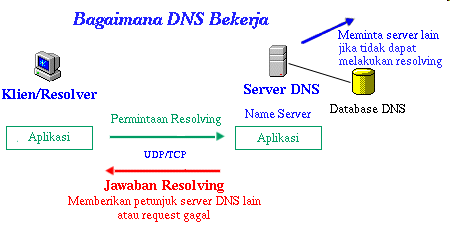
disini saya sudah menginstall bind9 jadi tampilannya akan beda dengan kalian, biasanya akan muncul pertanyaan yes dan no. Pilih lah yes dengan ketikkan Y
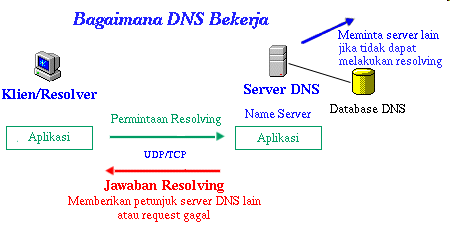
1. Install DNS Server
Di tutorial ini kita akan membuat nama domain arif.net untuk diakses melalui jaringan lokal. IP address server yang digunakan adalah 10.10.2.83
Install aplikasi DNS server bind9.
#apt-get install bind9
disini saya sudah menginstall bind9 jadi tampilannya akan beda dengan kalian, biasanya akan muncul pertanyaan yes dan no. Pilih lah yes dengan ketikkan Y
sebelum konfigurasi file-file tersebut pastikan ip address di konfigurasi secara static dan sudah sesuai dengan jaringan local. Kemudian masuklah ke directori aktif “/etc/bind/”
#cd /etc/bind
Buat file untuk tempat konfigurasi DNS anda di db.domain (file forward) dan db.ip (file reverse) dengan perintah
#cp db.local db.domain
#cp db.127 db.ip
Lokasi file /etc/bind/named.conf digunakan untuk membuat zona domain. Untuk konfigurasi zona domain, ketikkan perintah:
#pico named.conf
#pico db.domain
Edit seperti pada konfigurasi dibawah ini sesuaikan untuk nama domain dengan domain yang akan anda buat, dan sesuaikan ip address dengan ip address server anda
Untuk konfigurasi file reverse, ketikkan :
#pico db.ip
Edit file db.ip sesuaikan domain dan ip server anda
file /etc/resolv.conf digunakan untuk menambahkan dns dan nameserver dari server Debian tersebut pada file resolv.conf. Agar dapat diakses melalui komputer localhost. Ketikkan perintah :
#pico /etc/resolv.conf
Gantilah skrip dan sesuaikan dengan ip server DNS anda
← Prev


















